오늘은 워드프레스 개설 따라하기 3탄 도메인과 호스팅을 연결하는 방법에 대해 알려드리겠습니다. 저희는 먼저 1편에서 서버개설을 통해 워드프레스 설치를 했고 2편에서 도메인을 구입했습니다. 이제는 저희가 개설한 워드프레스에 구입한 도메인을 입히셔야 하는데요. 오늘도 왕초보도 따라할 수 있게끔 도와드릴테니 3분만 따라오시기 바랍니다.
워드프레스 개설 도메인 호스팅 연결하는 방법
1.클라우드웨이즈 접속하기
먼저 저희가 구입한 서버 사이트인 클라우드웨이즈 홈페이지에 접속한 후 로그인을 합니다. 로그인을 하시면 자신이 구매한 서버가 나오게 되는데 서버를 클릭해주시면 아래와 같은 화면이 보이실겁니다. Domain Management 클릭하신 후 오른쪽에 ADD DOMAIN을 클릭합니다.
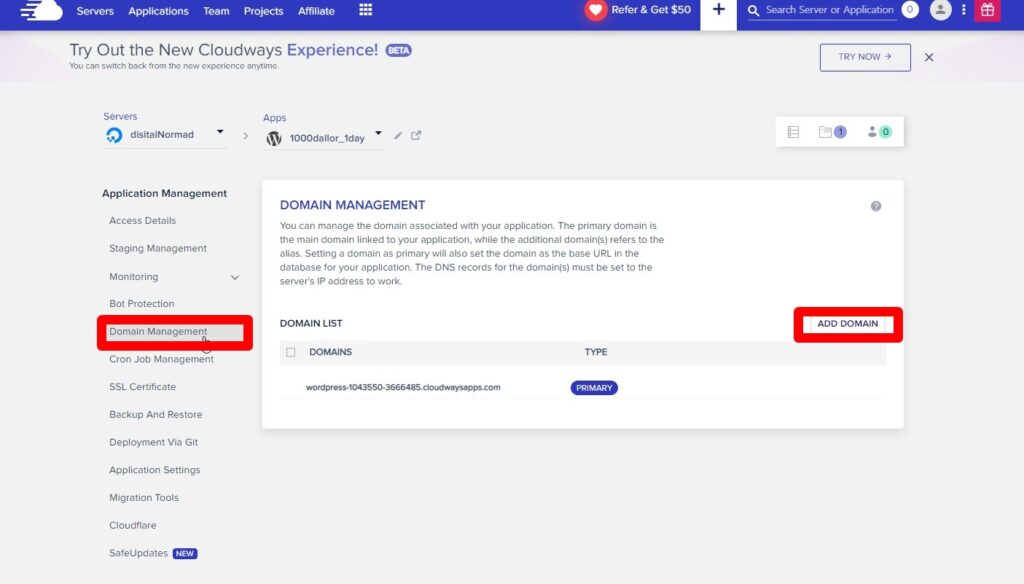
2.구입한 도메인 클라우드웨이즈 연결하기
아래와 같은 화면이 나오게 되는데 자신이 구매한 도메인을 입력하시기 바랍니다. 저같은 경우 bytewebs.com라는 도메인을 구입했기 때문에 해당 도메인을 넣어주도록 하겠습니다. 넣으신 후 ADD DOMAIN 클릭하시면 됩니다.
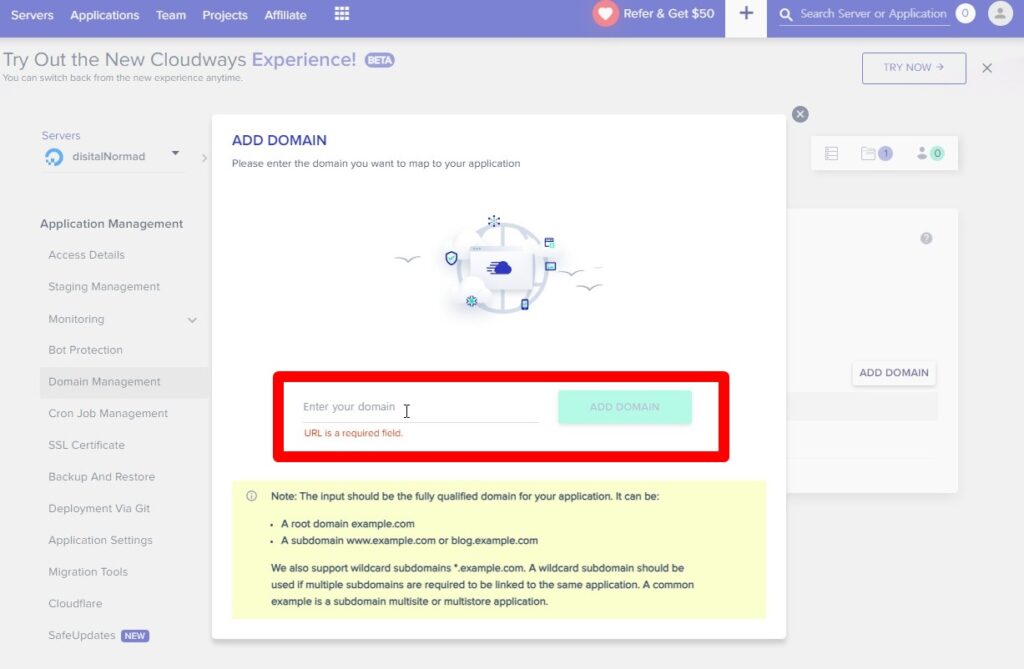
3.주 도메인으로 바꾸기
도메인을 추가하셨으면 아래와 같은 페이지가 나올겁니다. 구입한 도메인을 선택 후 오른쪽에 점3개 버튼을 클릭하시고 MAKE PRIMARY를 누르시기 바랍니다. 주 도메인으로 설정하겠다는 뜻입니다.
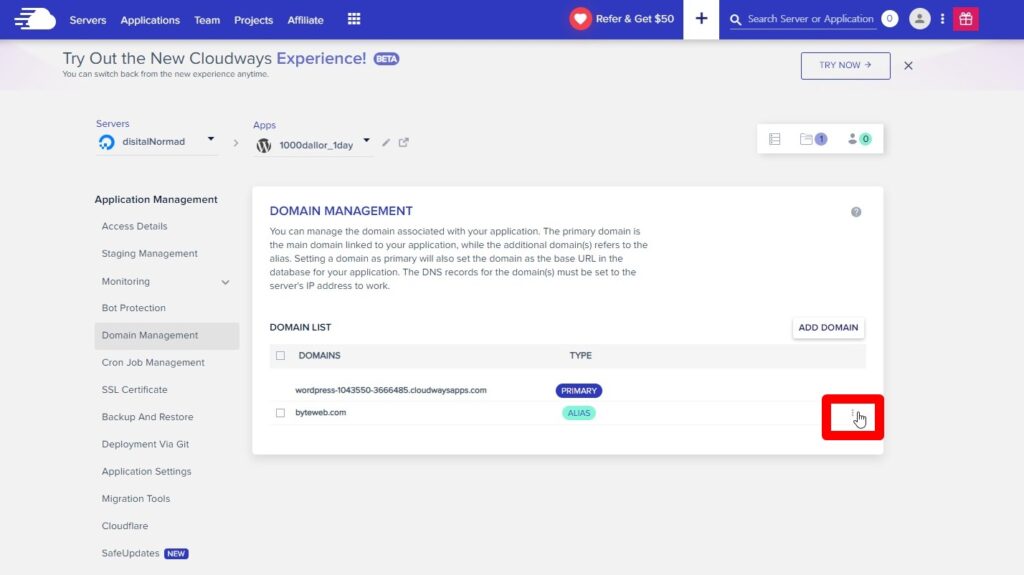
아래와 같이 구매한 도메인이 주 도메인이 설정되었다는 것을 볼 수 있습니다. 이제 클라우드웨이즈에 도메인 연결은 끝입니다.
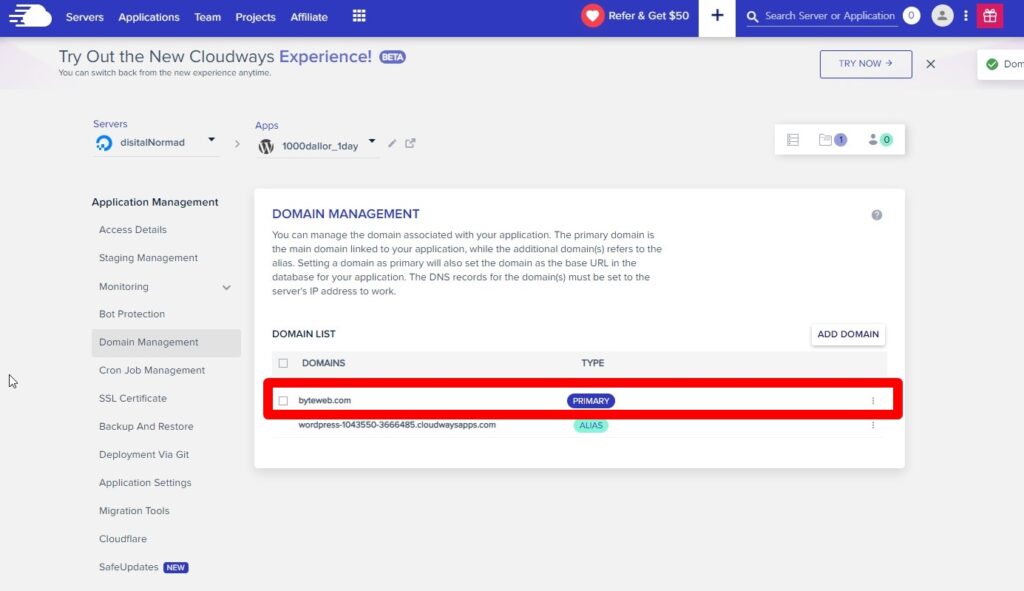
4.가비아에서 DNS 추가해주기
클라우드웨이즈에 도메인 연결했으니 이제 가비아에 접속하셔서 DNS정보를 입력하시면 됩니다. 얼마 남지 않았으니 조금만 따라오시기 바랍니다. 가비아에 접속하시면 아래와 같은 화면이 나오는데 DNS 관리툴을 선택해줍니다.
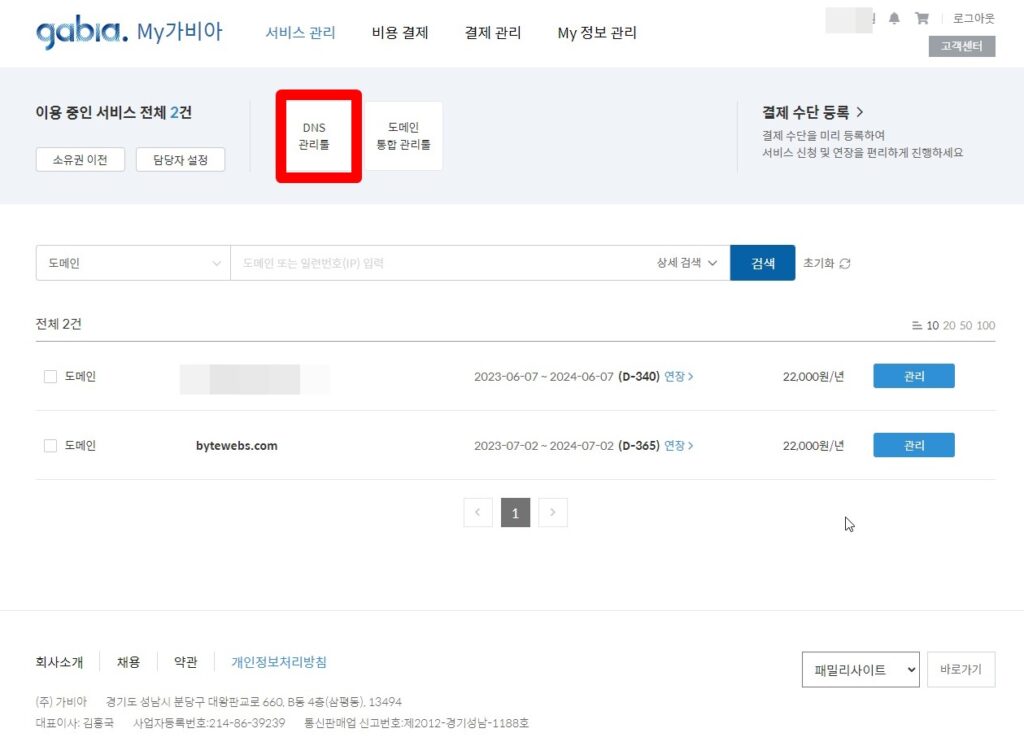
DNS 설정에 들어오시면 아래와 같은 페이지가 나오는데 오른쪽에 설정을 클릭합니다.
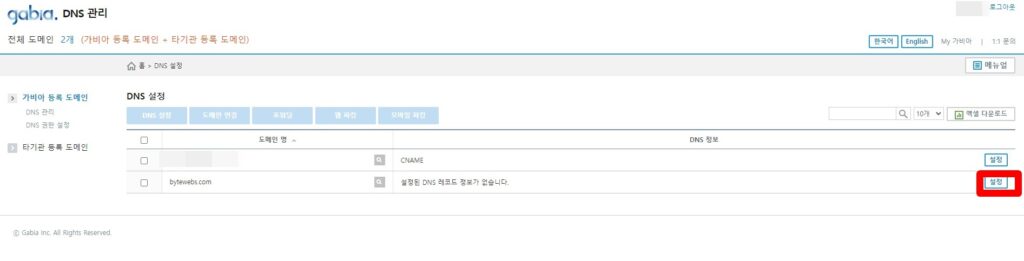
설정을 누르게 되면 아래와 같이 화면이 나오는데 총 3개의 레코드를 추가해줄겁니다.그러기 위해선 값/위치에 워드프레스 IP를 넣어야합니다. IP를 알려면 클라우드웨이즈에 접속하셔서 서버를 클릭하시면 되는데요.
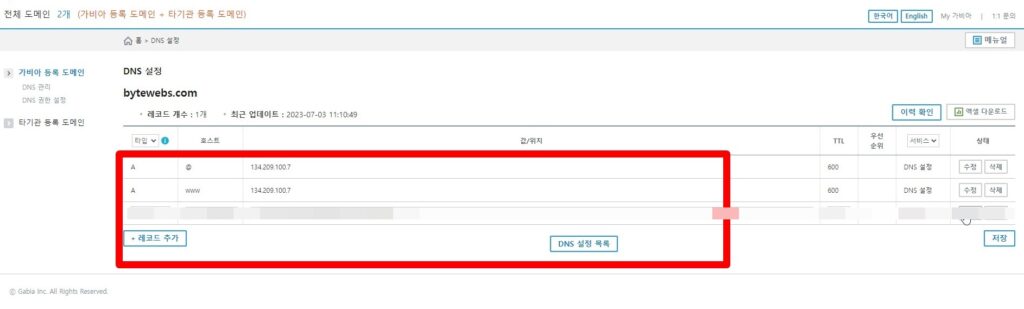
퍼블릭IP를 알기위해 클라우드 웨이즈에 들어가셔서 액세스 세부 정보(Master Credentials)를 클릭합니다.그러면 아래 화면과 같이 공개 IP가 나오게 되는데 복사해두고, 가비아로 다시 넘어갑니다.
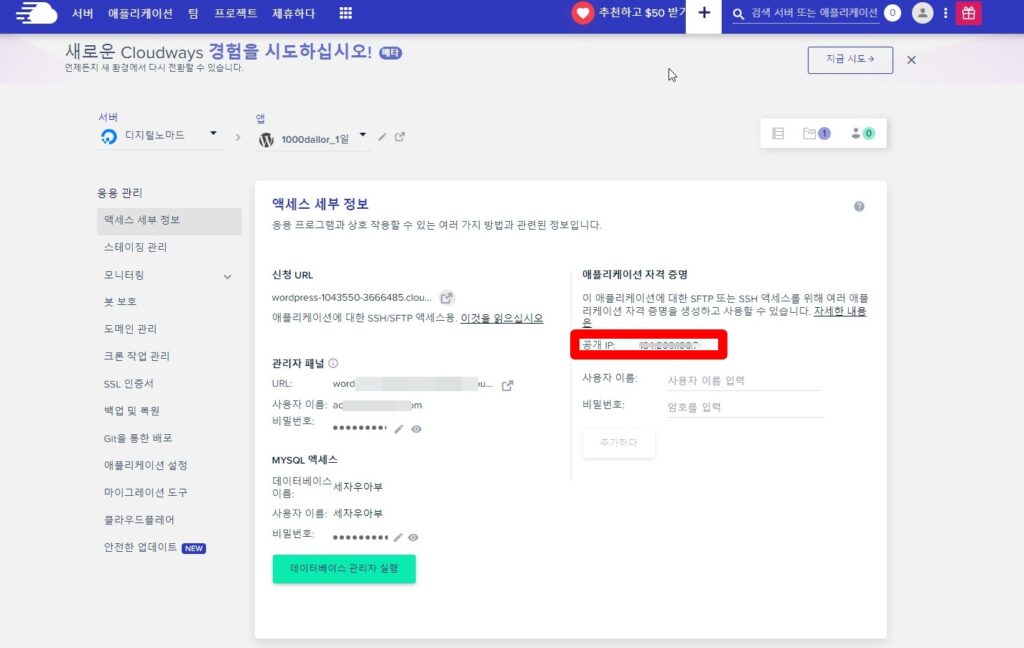
가비아로 넘어가신 후 레코드 추가를 클릭해줍니다.
그리고 아래와 같이 타입은:A ,호스트:@ , 값/위치 : 공개IP 붙여넣기 하나 해주시고 두번째로 타입:A , 호스트:www , 값/위치 : 공개IP 붙여넣으시면 두개의 DNS가 설정되셨을겁니다. 그러면 가비아와 클라우드웨이즈의 도메인 설정이 완료되었습니다.
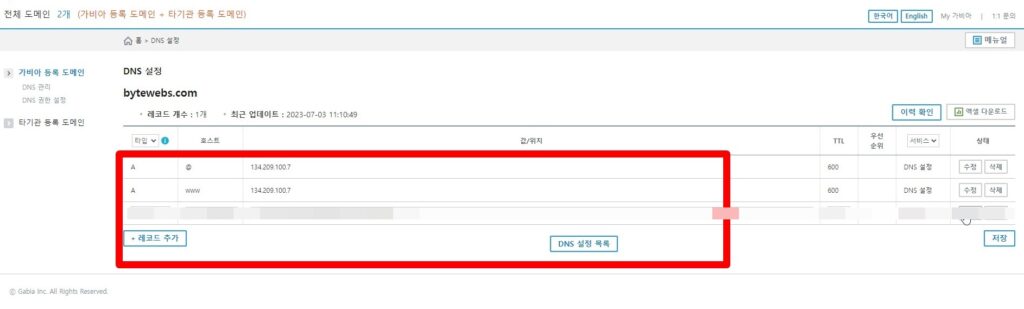
클라우드웨이즈에 아이피 연결이 끝난 후 다음으로 해야 할 행동은 바로 SSL 보안 인증서 발급입니다. SSL은 보안 인증서를 발급받지 않는다면 보안에 굉장히 취약하며 해킹위험이 있으니 꼭 하셔야만 합니다.
5.SSL 보안 인증서 발급받기
SSL보안인증서를 발급받으려면 클라우드웨이즈에 접속하시고 로그인합니다. 이후 자신의 서버를 클릭후 SSL Certificate를 클릭하시고 자신의 이메일과 도메인을 넣으시기 바랍니다. 참고로 Apply WildCard 체크 안하셔도 됩니다.
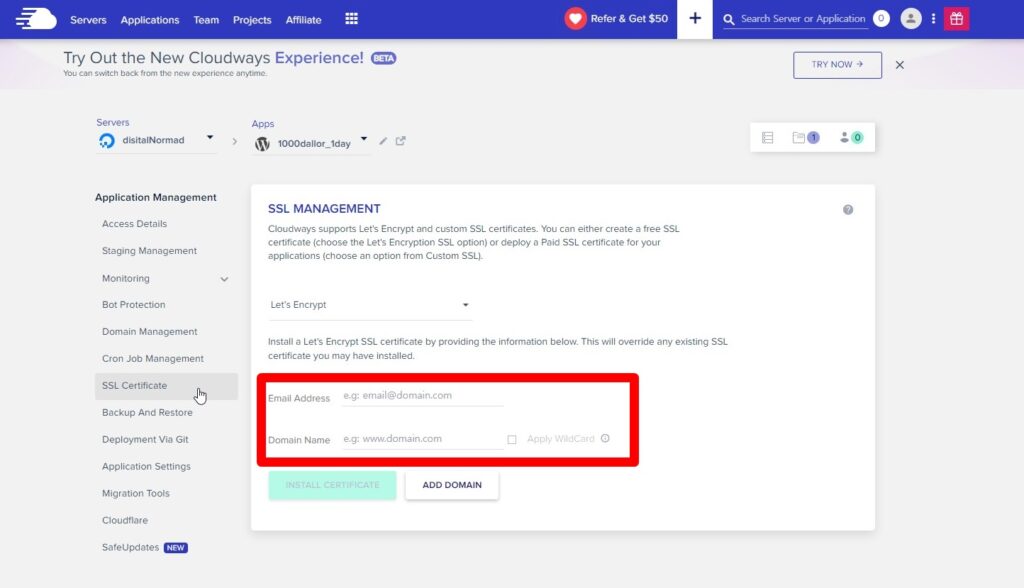
이메일 주소와 도메인을 넣으신 후 아래 인증서 설치를 누르시기 바랍니다. 그러면 새CNAME레코드를 ㅇㅇㅇ로 추가하고 wordpress 관련 도메인이 나오는데 이것도 가비아에 DNS추가를 해주시면 SSL 보안인증서 발급까지 모두 끝난겁니다.
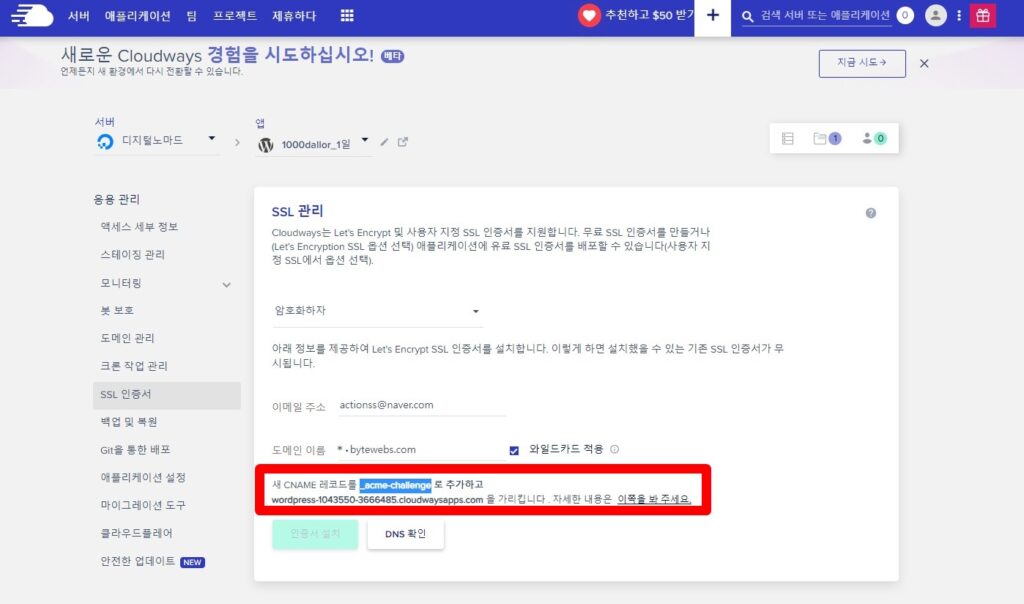
가비아 접속 – > DNS관리 ->레코드 추가에 가셔서 타입 : CNAME 호스트는 클라우드웨이즈에서 나온 CNME레코드 복사 붙여넣기 , 값/위치에 워드프레스 주소 복사붙여넣기 하신 후 추가를 하시면 끝입니다.
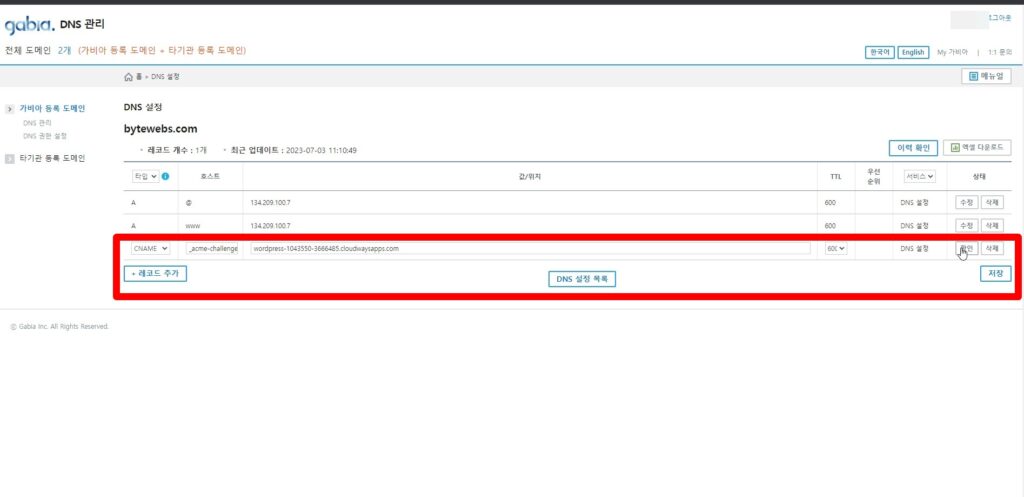
이제 정말로 자신이 원하는 도메인을 워드프레스에 입혔고 검색창에 자신의 도메인을 검색하시면 워드프레스에 접속되실겁니다.
이제 자신만의 워드프레스를 개설하셨으니 글을 작성하시면서 컨텐츠를 채워나가시면 됩니다. 앞으로 워드프레스 관련 팁들과 플러그인 추천등 다양한 정보도 함께 올리도록 하겠습니다. 긴 글 읽어주셔서 감사합니다.